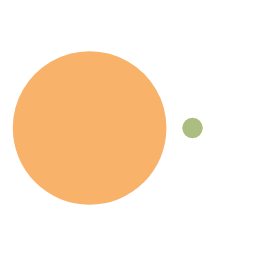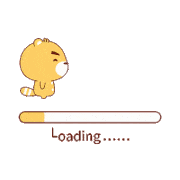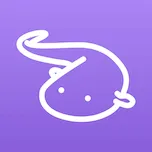【Git】如何使用ssh密钥配置git
之前的腾讯云搭建Linux环境博客中包含了本文,但是由于在我的环境下SSH配置git无法多次生效。为了避免误导,所以把这一部分单独成文,并删除原文中相关部分
22-06-19更新:原文问题已解决,可放心阅读本文!
1. 创建SSH密钥
只要你安装好了git的命令行工具,在linux和windows下都是一样的操作。
1.1. 本地创建ssh密钥
输入这个语句(github啥的都是同理)
1 | ssh-keygen -t rsa -C "你的gitee账户邮箱" |
然后会弹出来让你输入一个文件名,直接连按3次回车跳过
1 | Enter file in which to save the key (/home/muxue/.ssh/id_rsa): id_rsa_用户名 |
后面出现的passphrase语句直接回车跳过,出现下面这个就是配置好了
1 | Your identification has been saved in id_rsa_用户名 |
1.2. 把SSH公钥添加到gitee/github账户上
直接cd .ssh进入隐藏文件夹,cat你刚刚生成的pub文件,将内容复制
1 | cd .ssh |
你还可以使用Xftp打开刚刚创建的密钥文件,把里面生成的内容复制一份
如果是windows电脑,命令也是一样的,生成的文件是在C:/用户/你的用户名/.ssh文件夹中。
在gitee账户设置中找到SSH公钥,添加即可
github同理(github页面显示中文是用了油猴翻译插件)
同一个密钥是可以在多个平台用的,但是同一个密钥不能在多个设备用。
否则push的时候,远端服务器会禁止并提示你当前密钥有另外一台设备在使用。
为了安全性,建议一台主机一个ssh密钥,并定时轮换(重新生成新的,替换掉旧的)
1.3. 测试ssh连接
搞定密钥后,测试是否可以用ssh访问我们的远程仓库
1 | ssh -T git@gitee.com |
出现下面的就是成功了
1 | ❯ ssh -T git@gitee.com |
1.4. 原有的错误方式
原有错误步骤,可以不用看
刚开始处理的时候,SSH方式不知为何,在我的云主机上,只有当次设置有效,重新打开终端连接云服务器(云服务器没有重启)SSH就会失效。在我的Linux用户目录下以及我朋友的用户目录下都出现了这个问题!
22-06-19更新:在原先博客中,提到了下面这个本地添加ssh密钥的步骤(该步骤错误,请不要执行!不要执行!不要执行!)
执行下面两个语句,添加你的ssh密钥到设置中。注意,生成的密匙应该是在
bash
2
ssh-add ~/.ssh/id_rsa_用户名
实际上,出现无法多次使用的问题,就是因为这莫须有的一步操作!
正确方法是:别执行这一步,就OK了!
如果你之前做了这一步,那就删除这里创建出来的密钥文件(如果不知道删除什么,直接删除~/.ssh目录下的所有文件即可),重新用前文的三个步骤创建一个ssh密钥。
2. 通过ssh克隆远程仓库
使用mkdir 文件夹名创建一个文件夹,CD进去后,克隆我们的远程仓库
1 | git clone 远程仓库的ssh链接 |
因为现在我们配置的是SSH方式,所以要使用SSH链接而不是https
克隆成功后,cd进入该目录,git status查看git仓库当前状态,应该是up-to-date的。
3. 上传代码
随便创建一个新的文件,测试能否正常PUSH到远程仓库
这部分涉及到git命令行操作,如果你不会,可以搜几篇git的博客学习一下
1 | git add 文件夹 #添加需要上传的文件路径 |
因为我们没有设置用户名和邮箱,所以出现了下面的报错
用下面的两行命令,可以单独设置当前仓库的用户邮箱和用户名。如果需要全局设置,则依照上图中的操作,使用git config --global语句即可
1 | git config user.email "you@example.com" |
同时我们需要用下面的这个命令,设置让git默认push到当前分支上
1 | git config --global push.default current |
再次测试git push,成功!此时没有让你输入用户名和密码,也能够正常push到云端了。
有任何问题都可以在评论区提出哦!
Retry